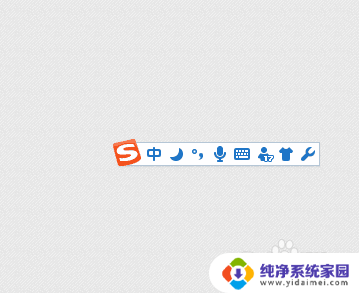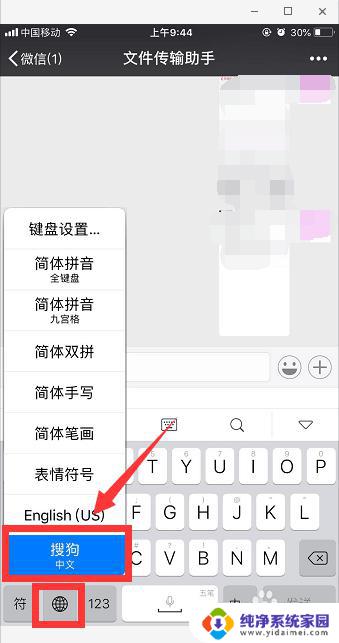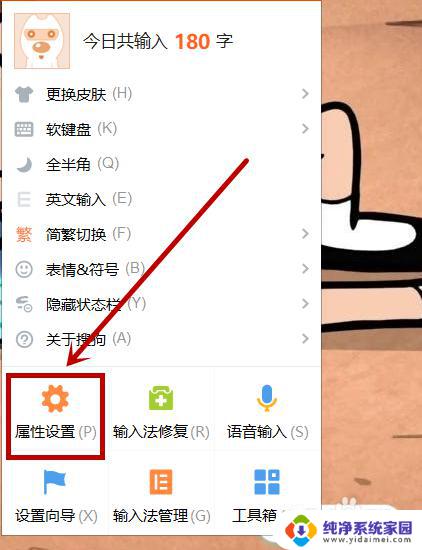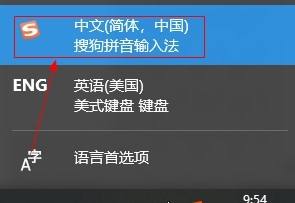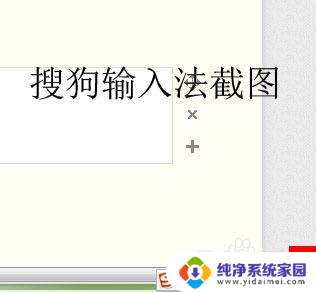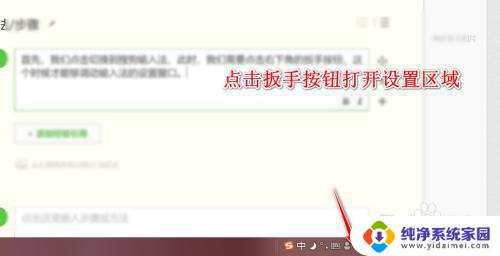怎样在搜狗输入法设置自己的快捷 搜狗输入法如何自定义快捷短语
怎样在搜狗输入法设置自己的快捷,当今社会随着科技的不断发展,搜狗输入法已经成为了我们生活中不可或缺的一部分,而在日常使用过程中,如何设置自己的快捷短语,以提高输入效率,成为了许多人关注的焦点。搜狗输入法作为一款智能输入工具,不仅提供了丰富的自定义快捷短语功能,同时也兼具了智能学习和预测的能力,为用户带来了更加便捷的输入体验。怎样在搜狗输入法中设置自己的快捷短语?如何利用这一功能来提高日常输入的效率呢?接下来我们将详细介绍搜狗输入法的自定义快捷短语设置方法和技巧。
操作方法:
1.首先是将输入法切换成搜狗输入法,如果电脑上安装的输入法比较多。可以按照ctrl加shift键切换输入法,切换到,搜狗输入法,

2.在输入法上,然后点击鼠标右键,在右键的菜单中就可以看到,第一个是设置向导,在实现当中就可以设置,快捷短语,
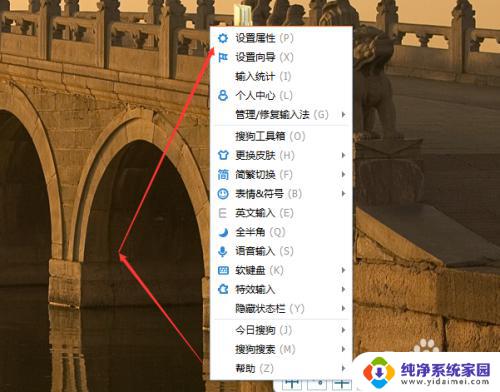
3.进入搜狗输入法,设置界面之后,然后点击左侧导航栏中的高级,进入高级设置,
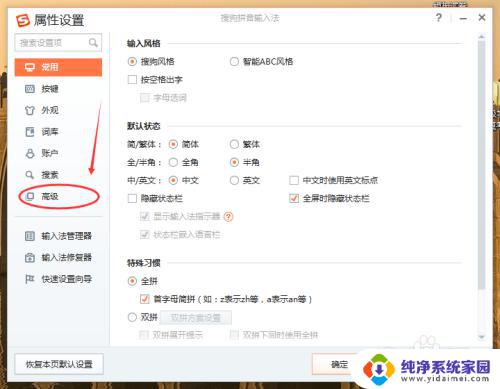
4.进入高级设置界面之后,然后在右侧就可以看到有一个自定义快捷设置,点击自定义快捷设置,就可以进入自定义快捷设置界面,
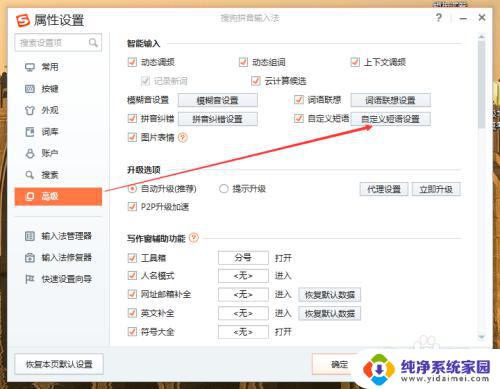
5.进入自定义快捷设置界面,就可以对之前的设置进行管理。编辑或者删除,现在我们点击添加自定义设置,就可以进行,添加,快捷短语,
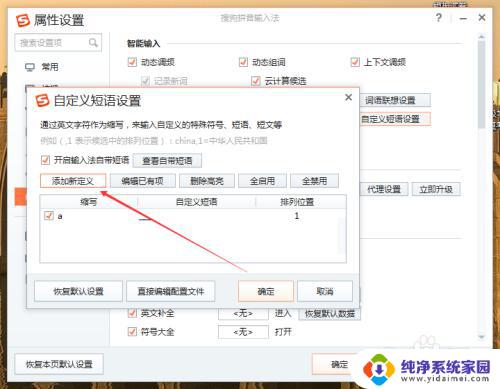
6.输入快捷短语的内容,可以设置很长的内容。也可以设置比较短的内容,然后在快捷键中设置某些字母,还有设置排列顺序,一般新增的自定义短语,排列顺序靠在一起或者二,
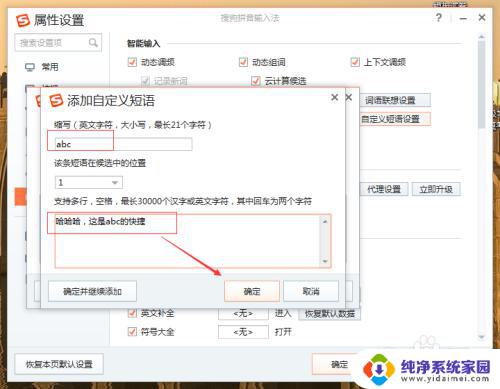
7.吃完之后给你保存即可,然后在文本框中输入刚才设置的快捷键,系统就会,直接显示刚才设置的短语,直接点击设置短语就可以进行输入,
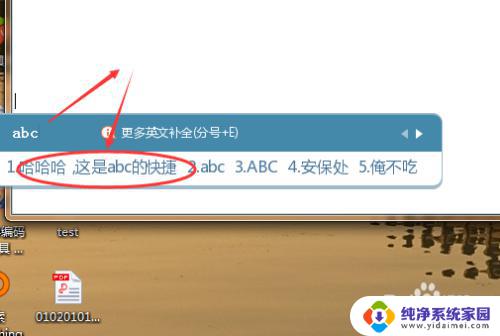
这就是如何在搜狗输入法中设置自定义快捷方式的所有内容,如果您遇到了相同的问题,请按照本文介绍的步骤进行修复,希望这篇文章对您有所帮助。